
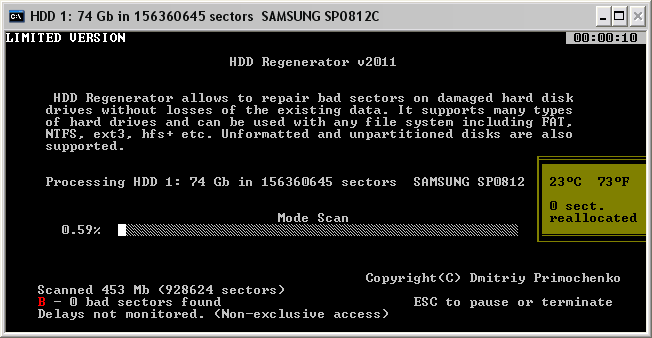
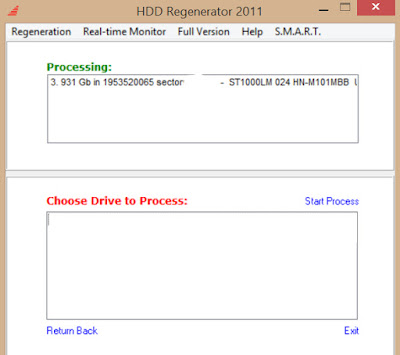
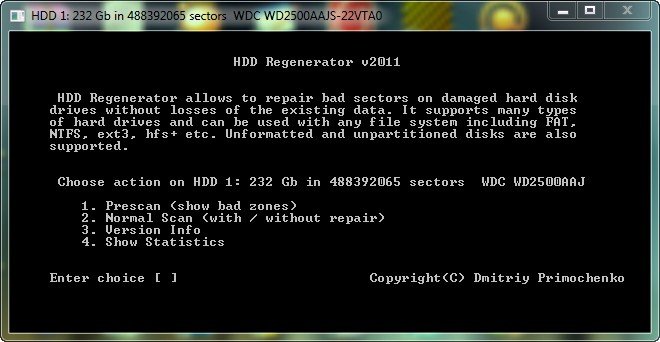
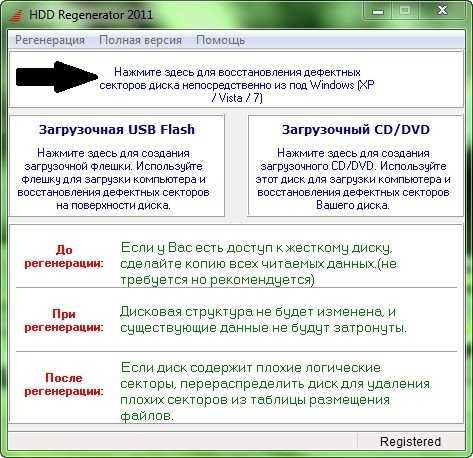

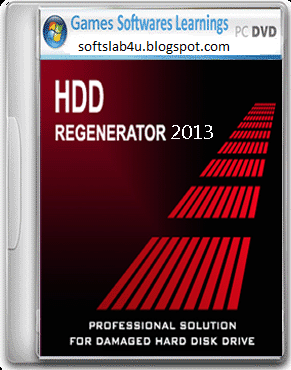


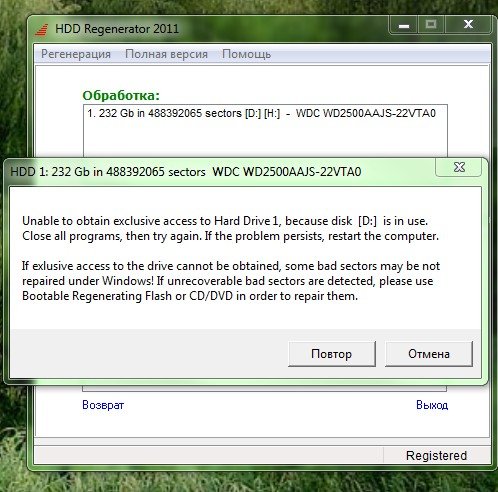

 Рейтинг: 4.3/5.0 (1884 проголосовавших)
Рейтинг: 4.3/5.0 (1884 проголосовавших)Категория: Инструкции
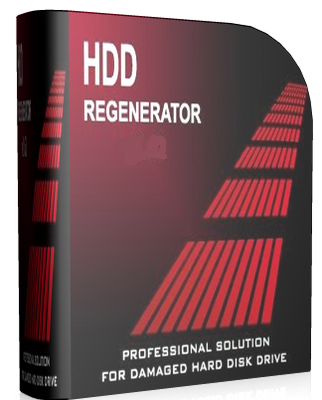
Hdd Regenerator предназначена для восстановления секторов жесткого диска. которые работают некорректно. Разработчики уверяют, что программа справляется даже с тяжелыми случаями с вероятностью более 50%.
Принцип работы Hdd Regenerator
Программа генерирует и поочередно отправляет на поврежденный сектор жесткого диска сигналы высокого и низкого уровня. Тем самым создавая перемагничивание диска. Чаще всего это помогает восстановлению секторов, ведь они становятся нерабочими вследствие неправильного намагничивания диска.
При использовании программы, системные файлы и пользовательские папки не затрагиваются. Таким образом, информация, которая находится на восстанавливаемом диске, не пострадает.
Как работать в Hdd Regenerator
Для начала работы необходимо скачать программу. Это не требует материальных средств - Hdd Regenerator распространяется абсолютно бесплатно.
В скачанном архиве имеется файл «Read me», который необходимо использовать в качестве инструкции по установке программы. Здесь же находится патч и русификатор.
После установки на рабочем столе появится иконка Hdd Regenerator.
Запускаем программу нажатием на иконку.
На экране появится окно программы, где предлагают начать сканирование жесткого диска или создать загрузочную флешку. диск.
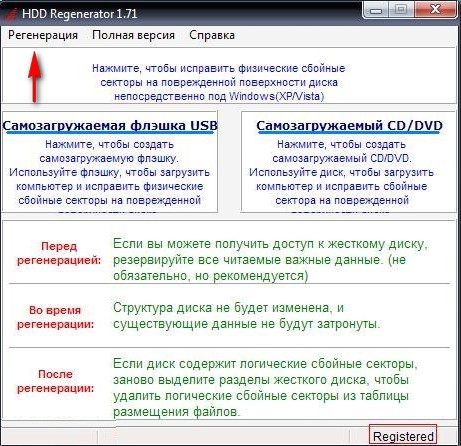
Переходим сразу же к процессу восстановления: нажимаем кнопку «Регенерация» в верхней панели вкладок, а затем в выпавшем списке – «Запустить процесс под Windows».
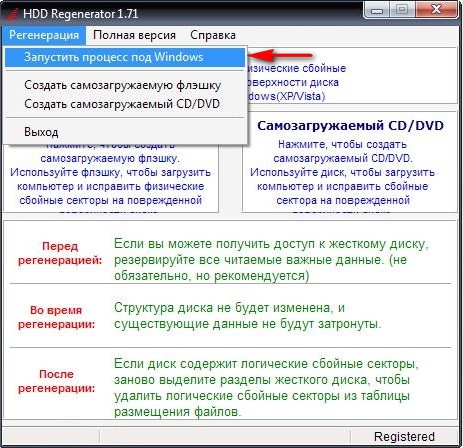
В следующем окне выбираем винчестер для восстановления. Он визуализируется числовыми характеристиками: емкостью и количеством секторов.
Кликаем по кнопке «Пуск», которая находится посередине активного окна.
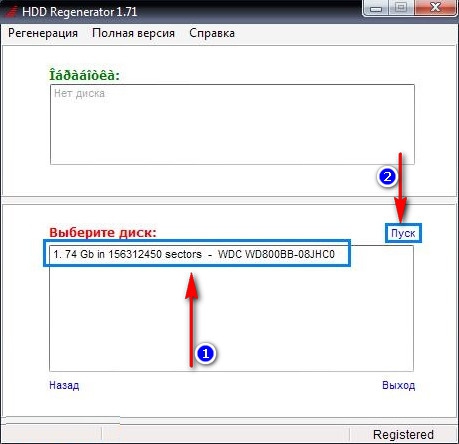
После нажатия кнопки «Пуск» может выскочить окно, в котором находится информация о использовании диска программами, запущенными на компьютере. Для продолжения процесса необходимо закрыть эти программы или процессы. Если вы увидите окно, как показано ниже, то необходимо нажать кнопку «Retry».
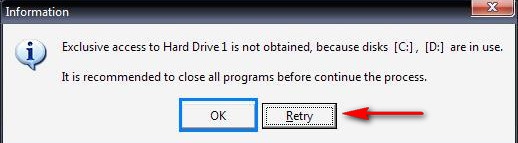
Другая вариация сообщения показана ниже. В этом случае нажимаем «Ок».
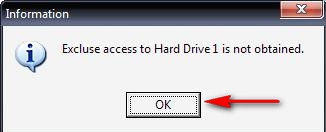
После этого на экране должно появиться окно, характерное для DOS.
В нем предложено четыре варианта дальнейших действий с винчестером :
1 Выполнение диагностики диска и дальнейшее его восстановление.
2 Выполнить только диагностику с выводом результатов по окончанию.
3 Выполнить восстановление конкретных секторов винчестера.
4 Вывод статистики.
Рекомендуют, прежде всего, начать работу с пункта 2. То есть запустить диагностику с выводом результатов. Для этого в квадратных скобках прописываем цифру «2».
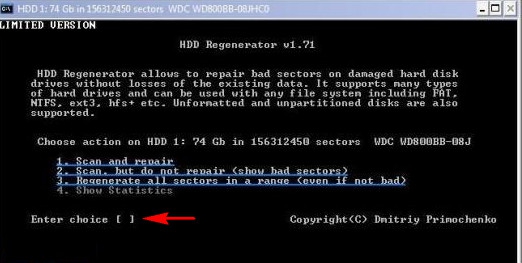
В следующем окне указываем, с какого сектора следует начать анализ.
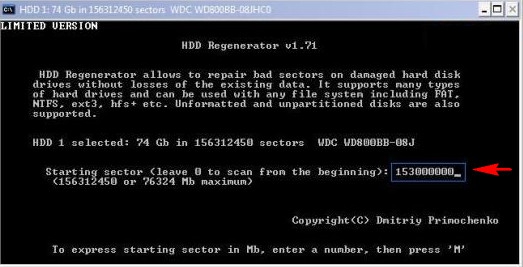
После выбора программа произведет сканирование жесткого диска. По окончанию процесса на экране появится окно с результатами, где можно увидеть: количество поврежденных секторов, число исправленных и секторы, которые не подлежат восстановлению.

Как видите, процесс восстановления с помощью программы Hdd Regenerator занимает немного времени и при этом не требует специальных знаний от пользователя. При малом весе программы, который составляет всего 8,8 Mb, она довольно успешно справляется со своей работой.
Прочитал сам, расскажи другим в социальных сетях
Жесткий диск, он же HDD – самое ценное место на компьютере, т.к. именно на нем хранится вся важная информация. Жесткий диск, к сожалению, вещь довольно хрупкая, поэтому проблемы с ним могут возникать, и довольно нередко. Если так случилось, что жесткий диск поврежден, не стоит впадать в панику, ведь его можно восстановить с помощью программы HDD Regenerator, о которой я и хочу сегодня вам рассказать.
HDD Regenerator – довольно известная программа, которая специализируется именно на восстановлении поврежденных секторов жесткого диска. Программой успешно пользуются не только обычные пользователи ПК, но и сервисные центры.
Главное отличие HDD Regenerator от других ей подобных программ заключается в том, что она перемагничивает битый сектор, именно восстанавливая его, а не скрывая, как делают это другие программы.
Начало работы.
Вы можете попробовать работу HDD Regenerator, скачав пробную версию программы по ссылке в конце статьи.
Как только файл будет скачан, установите и запустите программу.
Перед началом работы, обязательно закройте все программы, которые в процессе работы обращаются к жесткому диску (антивирусные программы, индексация поиска и т.д.).
Для начала программа должна провести процесс сканирования, чтобы оценить состояние жесткого диска. Выберите в верхнем окне кнопку, указанную стрелкой на скриншоте ниже.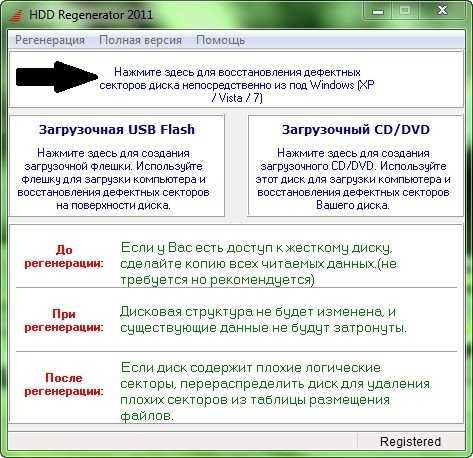
Откроется новое окно, в котором будет доступен список дисков, которые можно отсканировать. Выберите необходимый и нажмите кнопку «Start process».
Если вы не закрыли какие-то фоновые программы, HDD Regenerator отобразит предупреждение. Для продолжения сканирования придется закрыть оставшиеся программы, которые мешают работе программы.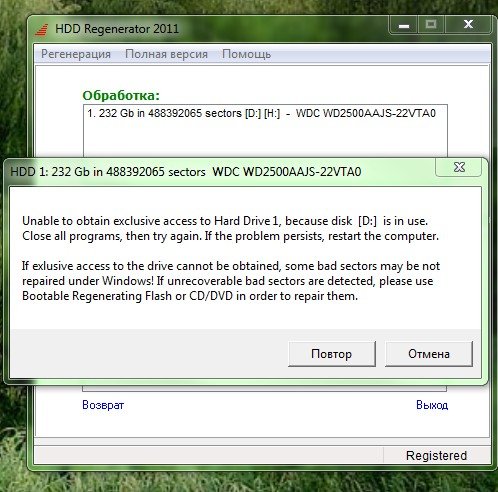
Далее, перед вами появится окно командной строки, где доступно 4 действия на выбор:
1. Сканирование с восстановлением битых секторов;
2. Обычное сканирование без восстановления битых секторов;
3. Восстановление секторов определенной области жесткого диска;
4. Показ статистики после окончания процесса восстановления.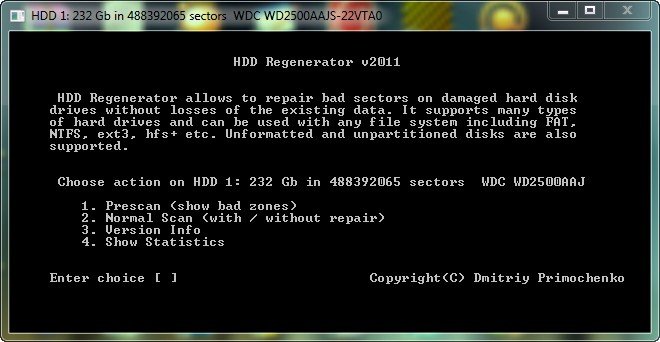
Для сканирования с процессом восстановления выбирайте первый пункт. Я в своем случае выберу второй пункт, чтобы провести сканирование без восстановления. Для выбора нужно пункта нужно перейти к нему с помощью стрелок на клавиатуре и выбрать клавишей Enter.
Следом необходимо указать, какой сегмент жесткого диска послужит началом сканирования. После этого начнется работа программы.
После завершения работы HDD Regenerator, программа отобразит результаты, среди которых будет видно количество восстановленных секторов, сегменты, которые не подлежат восстановлению (такое может быть) и другая ценная информация.
Таким образом, программа, в силу своих возможностей, отлично справляется со своей задачей, и ее можно смело рекомендовать пользователям для качественного восстановления жесткого диска.
Скачать HDD Regenerator бесплатно HDD Regenerator. Инструкция по использованию. 10 комментариевЕсть программа гораздо лучше и функциональней MHDD, последняя версия 4.6
Есть возможность опишите в картинках её, будет на много полезней пользователям.
Программы данного типа действительно НЕ совсем безопасны, но самое главное — НЕ помогают. Связано с тем, преимущественно такие сектора программами и своим «СМАРТом» определяются при их физическим повреждении
Александр прав.
Битость секторов на физическом уровне — разворот магнитных доменов. Подобные сервисные программы ничего не перемагничивают и в лучшем случае переадресуют битые на равботоспособные секторы, в худшем — придется приобрести новый HD.
Кто вам сказал что такие программы — БЕЗОПАСНЫ?
Цитата из фильма «Кин-Дза-Дза». «»Это вы сами подумали что вы такие умные? Или вам кто-то сказал?»»
Кто вам «проехал по ушам» что перенастройка физический определений жесткого диска — это безопасно (с точки зрения МОНОПОЛИСТА Операционных Систем (Корпорация «Мелко-Мягко»)).
С ИХ точки зрения — все что сделали не они — ОПАСНО для ИХ сделанной работы. И именно такая опасность показывается всем пользователям. Или вы видели такое-похожее определение на операционке «Линукс».
Явно не видели…
А там что, дебилы в разработке сидят. А.
Слава богу, что есть не только УМНЫЕ мелко-мягкие ЗОМБИ, но и НОРМАЛЬНЫЕ СОФТеры, которые «*рут» (читай ГАДЯТ) на предупреждения Билли Гейтса, и ставят АЛЬТЕРНАТИВНЫЕ программы, которые система «ОКОШКИ» распознает как вредно-вирусные.
И работают нормальные пользователи — пользуясь не только «мелким» и «мягким» софтом, но и пользуют другие программы, которые имеют функционал более сильный и более РАБОЧИЙ (читай БЫСТРОДЕЙСТВУЮЩИЙ), чем у «мелко-мягких…
Попутно — отвечу и на ответ НИЖЕ постом…
Школьник с именем «ЮР» — видимо никогда не пользовался магнитофонными кассетами (не говоря уж о боббинах). И из за этого — ему сложно понять понять смысл слова (читай ОПРЕДЕЛЕНИЯ) — ПЕРЕЗАПИСЬ.
Видимо он думает что HDD — это как грампластинка, т.е. ОДНОРАЗОВАЯ ЗАПИСЬ (были когда-то такие. по типу одноразовых копакт-дисков, записал и более ничего невозможно ни добавить, ни перезаписать), за бывая что ХДД — можно тупо ОТФОРМАТИРОВАТЬ (стереть и записать по новой). А что это такое, как не тупое написание карандашом на бумажке (HDD) данных, и (если понадобится) стирание данных стирательной резинкой (форматирование)?
А.
Совершенно ДРУГОЙ вопрос возникает если листок бумаги протерся (начали «сыпаться» сбойные секторы жесткого диска). Но пока, в данном разделе, идет разговор только о перезаписи (читай СТИРАНИИ) всего записанного на жесткий диск компьютера..
ПОКА есть возможность стереть весь лист бумаги (для новых записей на нем карандашиком) — HDD Regenerator — наиболее подходящая вещь для такой работы. Из ДЕСЯТКОВ (довольно специализированных) программ.
А «лохопедам», скулящим про какие-то вредности (причем не ОНИ сами эти вредности определили, а им кто- в уши «дунул». )», — Флаг в руки, Барабан на шею, Деревянные игрушки в коляску, и открытая тропинка к ближайшему омуту на ближайшей речке!!
Софтер (со стажем еще с «ATARI», т.е. примерно с 1986-1987 г.г.) Krus1971.
HDD Regenerator — уникальная программа для регенерации физически поврежденных жестких дисков. Она не скрывает битые сектора, а действительно восстанавливает их! Если вы подозреваете, что ваш жесткий диск содержит сбойные сектора, испытываете трудности при копировании данных с диска, операционная система нестабильна или не загружается, то проблемы можно решить с помощью HDD Regenerator. Нет причин паниковать, платить деньги за восстановление информации и приобретать новый жесткий диск.
soft bad блоки (Ошибочно помеченные как дохлые) Может исправить. Но если сыпется поверхность диска то уже ничем не поможет, а сделает только хуже, в плоть до выхода из строя головок и комутатора.
Очень приличная программулинка доступная вполне. Разберется каждый желающий и жаждущий до знаний первоклассник. Спас не один десяток жестких дисков услышал не один десяток благодарностей от людей которых спас от похода в магазин. Хочу выразить благодарность Дмитрию за разработку этой программулинки. Всем удачи.
100% согласен. Меня тоже не раз выручал HDD Regenerator.
Да меня раз 200 выручала эта программа
а вот меня не спас regenerator:( после секунд 15ти сканирования выдает hard drive is not ready. умопомрачительной важности данные надо спасти, хотя бы частично. в чем может быть дело, кто скажет? или подскажите альтернативу
Добавить комментарий Отменить ответНазначение программы: тестирование и ремонт жёстких дисков.
Автор: Примоченко Д. программа платная.
Посмотрим, что же нам предлагают.
Запускаем программу, выбираем диск для работы. Двойной клик по строке диска запускает консольное окно с собственно программой.

Открывается DOS-like окно, несколько несовременно, но так, наверно, легче делать обновления программы — меньше переписывать приходится. Выбираем вид сканирования. Подтверждение выбора — enter.


И последнее меню.

Нужно указать диапазон сканирования. Можно с начала — с нулевого адреса, можно продолжить прерванный сеанс, можно задать диапазон секторов вручную. Будем сканировать весь диск сначала — выбираем 1.

Начинается проверка поверхности диска. Из текущих данных только процент пройденного и, примерно, оставшееся время. Какие ещё опции есть? При постановке на паузу (Esc) выводится дополнительное меню.


Показано количество проверенных секторов, секторов с задержкой, но нет разбивки по времени задержки, сколько секторов не восстановилось, количество восстановленных секторов, количество вновь появившихся плохих секторов. Как ни странно, но все бесплатные аналоги (Victoria (dos&win), MHDD, HDDScan (win)) выводят значительно больше текущей информации о сканировании, что позволяет точнее оценить состояние диска и перспективы его восстановления.
Что же в этой утилите является платным? Это становится ясно, когда она натыкается на первый бэд. Один она обрабатывает в качестве демонстрации возможностей. А на втором бэде выводит такое завлекающее сообщение.

Диск содержит Восстановимые повреждения и чтобы их исправить, нужно заплатить за полную версию программы.
Уместно было бы сравнить HDDRegenerator с его конкурентами, например с Victoria для windows. Пример, как ей пользоваться у нас есть «ссылка». Здесь покажем, как она выглядит и что может просто для сравнения.
Начало работы с программой.

Диск выбирается из списка устройств в системе. В рабочем окне выводится паспорт диска. Регенератор паспорт не выводит. При некоторых неисправностях диск выводит неверный паспорт. Возможности программы видны во вкладке Test.

Тут только на первый взгляд кажется, что сложно. После ознакомления с описанием практического применения всё быстро становится понятно. Например, пресловутые сектора с задержкой в регенераторе здесь, в Виктории, рассортированы по времени отклика и, для наглядности, выделены цветами.
Что же касается восстановления секторов, то тут тоже полный набор средств.
Remap - аналог repair в Регенераторе.
Erase – аналог regenerate, да, именно перезапись, никакой информации в секторе не останется.
Если Vitoria кажется перегруженной, то есть ещё HDDScan, очень удобная программа и пример её использования вот «ссылка ».
Принцип работы регенератора состоит в том, что он многократно перезаписывает плохо читающиеся сектора до тех пор, пока сам диск не заменит их из резервной зоны. Софт-бэды он просто перезапишет, а для аппаратных бэдов он запустит процедуру ремапа, предусмотренную стандартом ATA, т. е. ничего сверхъестественного не применяется. Все эти процедуры фатальны для содержащихся в медленно читающихся секторах данных.
Если вы применяете данную программу или любую другую с аналогичным назначением на повреждённом диске с важными данными, то должны помнить, что все операции по ремонту накопителя фатальны для информации на нём, т.к. производят запись во время работы, что недопустимо при процедурах DataRecovery.
Но все программы, кроме hddregenerator'а, честно предупреждают об опасности потери данных. И только регенератор обещает чудеса не предупреждая, что активно использует запись в проблемные сектора и что это может привести к потере пользовательских данных.
HDD Regenerator можно использовать для избавления диска от soft-bad блоков. С этой задачей он справится. Но учитывая, что этот продукт платный, то при наличии бесплатных утилит, его использование крайне ограничено.
Особенности работы с программой
После установки надо закрыть все запущенные программы, поисковики, антивирусы и прочие, обращающиеся к жесткому диску для получения какой-либо информации. Далее запускается HDD Regenerator, сразу открывается сервисное окно, в котором можно запустить сканирование и последующее восстановление. Также можно создать самозагружающуюся флешку, выполнить запись программы на CD/DVD диск.
Если ОС Windows имеет повреждения цикличного типа, рекомендуется программу предварительно записать на любой съемный носитель. Если таких повреждений нет, то запуск выполняется в обычном режиме.
Интерфейс программы интуитивно понятный, вопрос: HDDRegenerator, как пользоваться. решается очень легко. В открытом окне сразу предлагается список дисков, что позволяет выбрать необходимый для сканирования и восстановления.

Ниже открывается DOS-окно с 4 пунктами:

Есть возможность запуска сканирования и последующего восстановления в автоматическом режиме. Для этого с клавиатуры при помощи стрелки надо перейти ко 2-му пункту, нажать Enter.
Процесс восстановления занимает некоторое время, что зависит от степени повреждения жесткого диска, количества битых секторов. После окончания процесса HDD Regenerator предоставляет полный отчет, включающий в себя информацию о количестве обнаруженных поврежденных секторов, восстановленных в процессе работы программы.

Для быстрого восстановления поврежденных жестких дисков можно скачатьHDDRegeneratorс официального сайта. Программа обладает возможностью восстанавливать около 80% всех повреждений.
HDD Regenerator скачать бесплатноСкачайте бесплатно HDD Regenerator с официального сайта. Наш сайт отслеживает все обновления программ для того, чтобы у Вас была последняя версия HDD Regenerator.
 HDD Regenerator скачать бесплатно
HDD Regenerator скачать бесплатно
Внимание!
На официальном сайте есть только английская версия программы HDD Regenerator! Установочные файлы программы HDD Regenerator на русском языке лежат на неофициальных сайтах и сделаны энтузиастами. Для безопасности проверьте файлы HDD Regenerator на русском антивирусной программой!
Краткая инструкция к применению: Скачав архив с программой, открываем его. Запускаем файл HDD. Какой Хороший Учебник По Немецкому Выбрать. Regenerator. v2011.exe, после установки на.
Создание загрузочного диска с помощью HDD Regenerator, самостоятельно восстановление сбойных секторов своими руками. Ремонт компьютера: инструкция — помощь в восстановлении сбойных секторов. HDD Regenerator» — программа, позволяющая произвести ремонт компьютера своими силами в случае появления сбойных секторов (бэд блоков).
Сбойные сектора на жестком диске являются одной из причин «зависания» операционной системы и возникновения различных неполадок. Справиться с данной неприятностью поможет CD с предварительно записанным на нем загрузочным образом диска. О том, как создать его самостоятельно, мы расскажем в данной статье.
Итак, приступим. Запустив программу, выберите в меню вкладку «regeneration», на ней — пункт «create bootable СD/DVD». В открывшемся окошке надо выделить записывающее устройство, щелкнув по нему мышью. Далее жмем кнопку «OK», и вставляем диск, после чего, перед началом записи, переходим в последнее окошко.
Как пользоваться hdd regenerator 2011. Перед тем как начать непосредственно работу с самой программой, ее нужно будет скачать. Скачать ее можно на официальном сайте с помощью интернета..В нем отмечаем из предложенных вариантов скорости записи тот, что нас устраивает, и нажимаем расположенную в верхней правой части окна кнопку «Burn CD». Запись началась, нам остается только дождаться ее окончания. Помощь в решении проблемы: восстанавливаем сбойные сектора своими руками. Инструкция По Сборке Мебели Дятьково тут. CD с созданным нами образом можно вставить в тот компьютер, на котором необходимо осуществить проверку на бэд блоки своими руками, после чего указываем тип загрузки — с диска. Затем выбираем в меню один из жестких дисков, найденных утилитой. Вводим в строку «Enter choice» цифру, соответствующую номеру варианта, подтверждаем действие нажатием клавиши ввода. В раскрывшемся окошке нам предлагают несколько способов сканирования.

Prescan (show bad zones) — сканировать без исправления обнаруженных бед блоков. Normal scan (with/without repair) — опциональное сканирование c восстановлением или без него. Третий пункт предлагает ознакомиться с информацией о самой программе. Нас интересует второй вариант — вводим цифру «2» с клавиатуры, после чего перед нами открывается окошко со следующими строками. Scan and repair — отсканировать и исправить. Scan, but do not repair (show bad sector) — сканировать, но не исправлять (показывать сбойные сектора).
Hdd Regenerator – как пользоваться. Раздел: Разбираемся в программах 17 июнь 2014 19620.
В скачанном архиве имеется файл «Read me», который необходимо использовать в качестве инструкции по установке программы. Загрузка программы HDD Regenerator 2011 начнется через секунд. Программа устраняет физические повреждения (битые сектора) жесткого диска. HDD Regenerator восстанавливает сбойные секторы перемагничиванием. HDD Regenerator инструкция как пользоваться. Назначение программы: тестирование и ремонт жёстких дисков.
Уместно было бы сравнить HDDRegenerator с его конкурентами, например с Victoria для windows. Скачиваем программу HDD Regenerator 2011 (она бесплатная). Восстановление поврежденных секторов с помощью HDD Regenerator 2011. Автор-идиот пишет инструкцию того,чего сам не умет - на картинке. Представляем вашему вниманию программу HDD Regenerator, Краткая инструкция по восстановлению: Regenerator. v2011.exe. HDD Regenerator инструкция как пользоваться. Назначение программы: тестирование и ремонт жёстких дисков. Уместно было бы сравнить HDDRegenerator с его конкурентами, например с Victoria для windows..
Regenerate all sectors in a range — произвести восстановление всех секторов. Мы выбираем первый пункт, введя цифру 1 в строку Enter choice, и подтверждаем действие нажатием клавиши ввода. Сканирование стартовало — ждем завершения и знакомимся с результатами произведенного ремонта компьютера. Если все исправлено, значит можно не волноваться.
Покажу как восстановить диск с помощью программы HDD Regenerator 2011. С помощью программы Crystal Disk Info я проверил свой жесткий диск. Столкнулся вот с такой проблемой. HDD Regenerator инструкция как пользоваться. Назначение программы: тестирование и ремонт жёстких дисков. Уместно было бы сравнить HDDRegenerator с его конкурентами, например с Victoria для windows.
Осталось незначительное количество бэд блоков — также можно не переживать, на всякий случай произведите повторную проверку и коррекцию через несколько дней. В том случае, когда число не поддающихся самостоятельному исправлению секторов достаточно большое, то необходимо обратиться в наш Центр Компьютерной поддержки. Вероятно, что на винчестере имеются повреждения магнитного слоя пластин. Специалисты проверят винчестер и помогут продлить его жизнь. Если это невозможно, то вам предложат произвести копирование ценной информации и заменить HDD.
HDD Regenerator 2. Безусловно самым важным компонентом на компьютере является жесткий диск, именно он хранит все ваши накопленные данные, фотографии и документы. Многие даже не задумываются, что он может выйти из строя и все ваши данные могут быть утрачены. Предлагаем скачать HDD Regenerator 2.
Данная программа служит для восстановления жесткого диска при его поломи или некорректной работе. Как заверяют разработчики, программа восстанавливает, не прячет, плохие сектора жёсткого диска. Как правила частой поломкой жёсткого диска являются именно испорченные сектора, определенные участок жесткого диска, и если вы не хотите тратить деньги на новый, то можете просто восстановить поврежденный сектор с помощью программы HDD Regenerator 2. Программа работает на физическом уровне, поэтому нет никакой разницы какая у вас файловая система или Windows. Вы также можете создать загрузочный диск или флешку. В комплекте с программой вы найдете crack, с которым сможете активировать HDD Regenerator 2.
Инструкция активации: Устанавливаем программу, копируем с заменой файлы из архива crack "HDD Regenerator. После активируем ключом, который находится в файле "serial.
Для тех, у кого не получается, пробуем уже активированную версию: Скачать HDD Regenerator 2. Мб (пароль к архиву: vsetop. Язык: английский. Активация: есть. Размер: 1. Мб. Скачать HDD Regenerator 2.
Краткое содержание статьи:

HDD Regenerator как — пользоваться
В данной статье мы поговорим о том, как пользоваться программой regenerator hdd. Есть много людей, которые мечтали научиться пользоваться данной программой, но в интернете все статьи содержат много непонятных компьютерных терминов, которые понять обычному человеку будет довольно таки сложно. Но мы решили помочь нашим пользователям и написать статью про hdd regenerator как пользоваться. В данной статье мы не будет употреблять каких-то заумных терминов или же фраз. МЫ попытаемся объяснить работу программы на понятном и доступном для всех языке. С помощью нашей статьи даже неопытные пользователи программ поймут то, что не могли понять остальные. Главное правило – при чтении статьи быть внимательным, ведь если же вы прочитаете статью, и у вас возникнут по ней какие-то вопросы, это будет означать только то, что вы были невнимательны. И так, начнем.
Что являет самой данная программа?
В первую очередь такая программа восстанавливает секторы жёстких дисков, при их некорректной работе. Те, кто разработал данную программу, с большой уверенностью говорят о том, что она смело, справлялась даже при тяжелых случаях.

Как работает программа
С помощью программы происходит генерация и отправление сигналов высоких или же низких уровней на поврежденные сектора жестких дисков. С помощью этого и создается дисковое перемагничивание. Обычно благодаря этому идет восстановление сектора, так как он становится нерабочим из-за неправильных намагничиваний дисков. Если же использовать данную программу, то не будут затронуты как файлы самой системы, так и папки пользователей. В ходе этого никак не пострадает вся информация, которая будет на данном диске.
Как пользоваться hdd regenerator 2011
Как пользоваться hdd regenerator 2011
Перед тем как начать непосредственно работу с самой программой, ее нужно будет скачать. Скачать ее можно на официальном сайте с помощью интернета. Стоит отметить, что данная программа будет работать не только на компьютере, ее можно так же установить и использовать с помощью ноутбука. Главное что бы вы имели доступ к интернету. Скачивание программы будет не долгим, так как и ее установка. Следует отметить и то, что при неправильной установке программа может плохо работать или же не работать вообще. Поэтому постарайтесь не допускать ошибок при установке программы и при ее скачивании.
Как скачать и установить программу?
Как скачать и установить программу
Скачать программу, как мы уже писали выше, можно на официальном сайте в интернете. После того как она сама пройдет скачивание, вам нужно будет нажать на нее и открыть закачавшийся файл. Потом на вашем экране должно появиться окно с установкой. В окне будут написаны правила установки и работы самой программы. Если же вы согласны с данными правилами, то вам необходимо будет нажать согласие, а если же вы не согласитесь с данными правилами, то установка автоматически прекратиться. Если же вы нажали согласие, то после этого вас спросят, куда же вы хотите установить данную программу. Здесь вы уж выбираете сами. После этого начнется уже и сама установка. Она будет длиться не так уж и долго и не займет у вас много времени. После окончания загрузки вы должны будете поставить галочку возле пункта создания ярлыка данной программы на рабочем столе. Но вы можете этого и не делать, здесь ничего такого не будет. По окончанию работы нажмите на кнопку Финиша и данная программа автоматически откроется. Вот и все, могу вас поздравить с удачным скачиванием и установлением программы. Думаем, что вы убедились в том, что ничего сложного в данной установке нет. Главное не спешить с выбором, читать все внимательно и делать разумные шаги. Если же вы когда-либо скачивали и устанавливали подобные программы, то и эта программа не есть исключением, так как устанавливается она одинаково. После того как мы разобрались с самой установкой программы, пришло время поговорить и о том, как пользоваться hdd regenerator 1.71 или же как пользоватся hdd regenerator 1.51.
Как пользоваться данной программой?
Как пользоваться данной программой
В интернете на сегодняшнее время есть множество материалов hdd regenerator как пользоваться – видео или же статья. Но если же вы читаете нашу статью, то другие способы и советы вам не помогали. Возможно, это было из-за непонятных слов или же понятий, которые просто не доступны простому человеку. Мы же попытаемся рассказать вам все доступно, понятно и просто. Главное – ваша внимательность при чтении. Данная программа работает без вложения, каких либо денег, что является уже большим преимуществом для программы. Как только вы запустите данную программу, на вашем экране должно появиться само окно программы, там вам высветиться предложение о сканировании жесткого диска или же создании загрузочной флешки, диск. После того, как вы запустите данный процесс Виндоус, вам предложат несколько вариантов действий, которые вы можете сделать в дальнейшем. Вы можете, в первую очередь выполнить диагностику диска и в дальнейшем пройти его восстановление. Так же доступно выполнение только диагностики, в результате чего на экран будет выведен результат. Вы так же с помощью данной программы можете восстановить конкретные секторы винчестеров. Так же доступна статистика и ее вывод на экран. Но многие люди, как и специалисты в данной сфере, рекомендуют начинать данную работу сразу же с запуска диагностики и выводом результата.

После того как вы сделаете выбор программа будет делать сканирование диска. Как только данный процесс закончится, в окне появиться результат, где будут указаны поврежденные секторы и их количество, те секторы, которые удалось исправить и их число и те, которые, к сожалению, восстановить не удалось. Если же так посмотреть, то восстановление с помощью данной программы не забирает у вас много лишнего времени и при этом вам не нужны какие-либо знания в данной сфере. Если же вес программы будет не большим, то она довольно таки быстро и просто будет справляться с данной работой.
О том, как пользоваться hdd regenerator 1.71 или же, как пользоваться hdd regenerator v2011, можно узнать с помощью интернета. Это не займет у вас много времени. Не бойтесь использовать новые программы, ведь каждая и з них по-своему полезна. Данная программа никак же плохо не повлияет на ваш компьютер или же ноутбук, зато с помощью нее вы сможете решать все ваши компьютерные проблемы, даже самые тяжелые. К тому же вам не придётся платить деньги за данной пользование. Работает она абсолютно бесплатно. Скачайте и начните пользоваться данной программой уже сегодня. Желаем вам успехов!

Нашей сегодняшней подопытной утилитой для восстановления данных будет программа hdd regenerator v 1.71. Посмотрим, как в данной программе реализован процесс восстановления поврежденного жесткого диска (HDD). С помощью hdd regenerator мы будем тестировать винчестер объемом 80 Гб. Сначала выясним, что это за программа, а затем последует подробная инструкция по восстановлению HDD.
Как Вы могли заметить, в интернете довольно трудно найти качественную и наглядную инструкцию по эксплуатации regenerator hdd rus 1.71. Мы решили восполнить этот недостаток и написали данную статью. Итак, что же такое hdd regenerator и как с помощью него восстанавливать жесткий диск? Попробуем ответить на эти вопросы.
HDD regenerator - это довольно известное программное обеспечение, которое специализируется на восстановлении поврежденных секторов HDD. Низкий уровень сканирования и восстановления bad-секторов (DOS) позволяет вернуть контроль над данными, находящимися на Вашем жестком диске. Стоит отметить, что некоторые центры восстановления данных используют именно эту программу.
Версию 1.71 программы hdd regenerator скачать можно совершенно бесплатно на данном сайте. Для этих целей ссылки расположены после статьи. Скачиваем программу и следуя инструкциям описанным в файле "Readme".txt устанавливаем ее на ПК. Внутри скаченного архива ZIP Вы найдете установочный файл программы, патч (таблетка) и русификатор regenerator hdd. Рекомендуется строго следовать этой инструкции, в противном случае стабильная работа hdd regenerator не гарантируется.
Запускаем hdd regenerator с ярлыка на рабочем столе. Открывается главное окно программы, на котором можно начать сканирование жесткого диска или создать самозагружаемую usb флешку, либо CD/DVD диск.
Мы не будем создавать копию данной утилиты на съемном носителе, поэтому нажимаем кнопку "Регенерация">>"Запустить процесс под Windows".
Открывается следующее окно, в котором нам необходимо указать конкретно взятый винчестер и нажать "Пуск". Рядом с обозначением общего доступного размера диска указано и общее количество секторов на нем. Несмотря на внушительно число секторов на HDD, программа быстро его проанализирует.
Далее выскакивает диалоговое окно с сообщением, в котором говорится, что hdd regenerator не смог получить монопольный контроль над этим диском, т.к. его используют некие программы (процессы). Следует закрыть эти программы и нажать на "OK" или "Retry".
Наступает этап, на котором появляется DOS окно с черным фоном и белым меню. По сути дела, это меню является вариантами дальнейших наших действий.
1. Выполнить диагностику и восстановить сбойные сектора HDD.
2. Выполнить диагностику и не восстанавливая диск показать результаты.
3. Выполнить восстановление сбойных секторов жесткого диска, находящихся в конкретном промежутке.
4. Не доступная до диагностики функция - показ статистики.
Мы рекомендуем в первую очередь выбрать пункт №2 - нажимаем на квадратные скобки рядом с надписью Enter choice и нажимаем на цифру 2. Enter.
В следующем DOS окне нам предлагают выбрать тот сектор, с которого необходимо начать анализ диска на наличие bad-секторов. Вбиваем нужное нам число и нажимаем "Enter".
Далее hdd regenerator произведет сканирование жесткого диска. Этот процесс не займет много времени.
Наконец, результат проверки нашего диска. В этой статистике показано общее количество bad секторов, число восстановленных секторов и то число секторов, которое программа не смогла восстановить.
Итак, сегодня мы выяснили, как пользоваться программой для восстановления данных жесткого диска hdd regenerator 1.71. Данная программа - отличный инструмент в руках умелого пользователя ПК. Несмотря на свой малый размер (8.8 Mb) regenerator hdd пользуется большой популярностью и успешно выполняет восстановление данных HDD.
Понравилась программа - поделись с друзьями ссылкой.
Удачного восстановления данных!
ССЫЛКИ ДЛЯ СКАЧИВАНИЯ ПРОГРАММЫ

Вы никогда не задумывались, что на самом хрупком элементе компьютера хранится вся ваша информация. Этим элементом называется жесткий диск (HDD). И он, к сожалению, имеет такую особенность, как образование битых секторов. И как раз для таких случаев и существует программа HDD Regenerator . Но одно дело знать, что она существует и совершенно другое уметь ею пользоваться.
Сегодня мы рассмотрим:
Коротко о программеВ отличие от других подобных программ, HDD Regenerator способен перемагничивать битый сектор. А это означает, что сектор именно восстанавливается, а не становиться скрытым. Если коротко говорить о возможностях программы, то можно выделить такие пункты:
-Как говорилось выше, обнаружение и восстановление битых секторов;
-Игнорирование файловой системы и сканирование диска на физическом уровне;
-«Прямая» (действие прямо из операционной системы) работа программы;
Как работать с программойПосле того как вы скачали и установили программу на ваш компьютер, вы сможете приступить к работе. Для запуска сканирования, а также восстановления вам необходимо будет нажать самую верхнюю кнопку « Click here to repair… ». В новом окне вам будет предложен список дисков, который вы можете просканировать. Выбрав необходимый, нажмите Start Process .

Перед вами, вероятнее всего, появится окно, предупреждающее, что диск уже используется. Это означает, что вам необходимо будет отключить все работающие на этом диске программы и нажать Повтор .
В случае если у вас всего один диск и программы вы отключить не можете, нажмите пункт Отмена. Вы все равно сможете просканировать и восстановить битые системы.
После выбора одного из двух пунктов перед вами откроется новое окно. В нем содержаться следующие пункты:

Выбрав необходимый вам, нажмите цифру на клавиатуре и нажмите Enter. Программа начнет выполнять свою работу.
 Как отключить Windows SmartScreen
Как отключить Windows SmartScreen
 Как скачать драйвер бустер, и как правильно его использовать
Как скачать драйвер бустер, и как правильно его использовать
 Как отключить рекламу в uTorrent?
Как отключить рекламу в uTorrent?
 Почему не запускается Windows 7?
Почему не запускается Windows 7?
Отблагодари меня, поделись ссылкой с друзьями в социальных сетях: